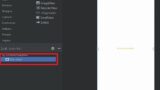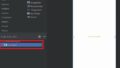ライブラリ「MPAndroidChart」を利用して、各種グラフを実装する方法を説明しています。
本記事では、 ライブラリ「MPAndroidChart」 を使用して表示できるグラフのうち、以下のグラフについて実装例を示していきます。
- LineChart(線グラフ)
- BarChart(棒グラフ)
- BubbleChart(バブルチャート)
- PieChart(円グラフ)
- RadarChart(レーダーチャート)
- ScatterChart(散布図)
ライブラリ「MPAndroidChart」 の使用が初めての方は、先に以下の記事をご覧ください。ライブラリ導入までの手順を説明しています。
実装方法
LineChart(線グラフ)
タグ
レイアウト(xml)に以下のタグを追加します。
<com.github.mikephil.charting.charts.LineChart
android:id="@+id/line_chart"
android:layout_width="match_parent"
android:layout_height="match_parent" />
実行結果
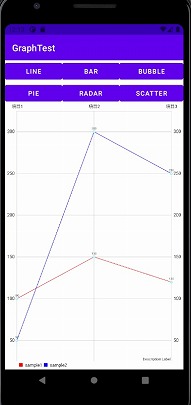
ソースコード
以下のような処理を追加します。
アプリ起動時に表示する場合は、onCreate内に追加します。
- Entryにデータを入れる
データごとにListで定義します。示している例では2つのデータを表示するため、value1、value2という2つのEntryを定義しています。Entryでは、x軸・y軸を指定します。 - DataSetにEntryを入れる
Entryをcahrtコンポーネントに設定するための形式に変換します。同時にデータごとに色を変えています。 - chartコンポーネントにセットする
2つのデータを表示するためListにしていますが、1つの場合はListにせずそのまま設定しても良いです。
override fun onCreate(savedInstanceState: Bundle?) {
…省略
//chartのコンポーネントを取得
val chart: LineChart = findViewById(R.id.line_chart);
//グラフのデータを設定
val value1: ArrayList<Entry> = ArrayList()
value1.add(Entry(0F, 100F))
value1.add(Entry(1F, 150F))
value1.add(Entry(2F, 120F))
val value2: ArrayList<Entry> = ArrayList()
value2.add(Entry(0F, 50F))
value2.add(Entry(1F, 300F))
value2.add(Entry(2F, 250F))
//chartに設定
val dataSet1 = LineDataSet(value1, "sample1")
dataSet1.color = Color.RED
val dataSet2 = LineDataSet(value2, "sample2")
dataSet2.color = Color.BLUE
val dataSets: MutableList<ILineDataSet> = ArrayList()
dataSets.add(dataSet1)
dataSets.add(dataSet2)
chart.data = LineData(dataSets)
chart.invalidate() // refresh
}
BarChart(棒グラフ)
タグ
レイアウト(xml)に以下のタグを追加します。
<com.github.mikephil.charting.charts.BarChart
android:id="@+id/bar_chart"
android:layout_width="match_parent"
android:layout_height="match_parent" />
実行結果
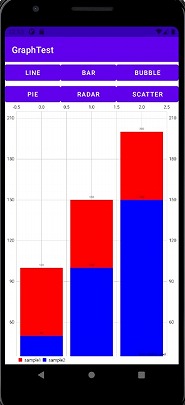
ソースコード
LineChartとほとんど変わりないので、細かい説明は省きます。違いは、BarEntryやBarDataSetなどのようにBarChart(棒グラフ)用の定義に変わってるところです。
override fun onCreate(savedInstanceState: Bundle?) {
…省略
//chartのコンポーネントを取得
val chart: BarChart = findViewById(R.id.bar_chart);
//グラフのデータを設定
val value1: ArrayList<BarEntry> = ArrayList()
value1.add(BarEntry(0F, 100F))
value1.add(BarEntry(1F, 150F))
value1.add(BarEntry(2F, 200F))
val value2: ArrayList<BarEntry> = ArrayList()
value2.add(BarEntry(0F, 50F))
value2.add(BarEntry(1F, 100F))
value2.add(BarEntry(2F, 150F))
//chartに設定
val dataSet1 = BarDataSet(value1, "sample1")
dataSet1.color = Color.RED
val dataSet2 = BarDataSet(value2, "sample2")
dataSet2.color = Color.BLUE
val dataSets: MutableList<IBarDataSet> = ArrayList()
dataSets.add(dataSet1)
dataSets.add(dataSet2)
chart.data = BarData(dataSets)
chart.invalidate() // refresh
}
BubbleChart(バブルチャート)
タグ
レイアウト(xml)に以下のタグを追加します。
<com.github.mikephil.charting.charts.BubbleChart
android:id="@+id/bubble_chart"
android:layout_width="match_parent"
android:layout_height="match_parent" />
実行結果
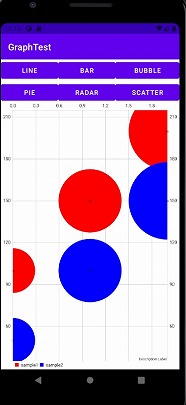
ソースコード
これもBubbleChart(バブルチャート)用の定義に置き換わっているだけです。BubbleChartの場合は、x軸・y軸・sizeが必要なので、BubbleEntryの引数で指定しています。
override fun onCreate(savedInstanceState: Bundle?) {
…省略
//chartのコンポーネントを取得
val chart: BubbleChart = findViewById(R.id.bubble_chart);
//グラフのデータを設定
val value1: ArrayList<BubbleEntry> = ArrayList()
value1.add(BubbleEntry(0F, 100F, 10F))
value1.add(BubbleEntry(1F, 150F, 20F))
value1.add(BubbleEntry(2F, 200F, 30F))
val value2: ArrayList<BubbleEntry> = ArrayList()
value2.add(BubbleEntry(0F, 50F, 10F))
value2.add(BubbleEntry(1F, 100F, 20F))
value2.add(BubbleEntry(2F, 150F, 30F))
//chartに設定
val dataSet1 = BubbleDataSet(value1, "sample1")
dataSet1.color = Color.RED
val dataSet2 = BubbleDataSet(value2, "sample2")
dataSet2.color = Color.BLUE
val dataSets: MutableList<IBubbleDataSet> = ArrayList()
dataSets.add(dataSet1)
dataSets.add(dataSet2)
chart.data = BubbleData(dataSets)
chart.invalidate() // refresh
}
PieChart(円グラフ)
タグ
レイアウト(xml)に以下のタグを追加します。
<com.github.mikephil.charting.charts.PieChart
android:id="@+id/pie_chart"
android:layout_width="match_parent"
android:layout_height="match_parent" />
実行結果
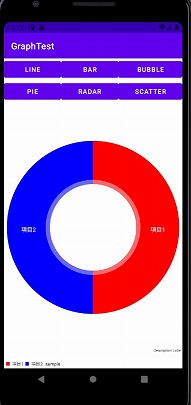
ソースコード
PieChart(円グラフ) は1つのグラフにデータを設定していきますので、PieEntryの定義は1つだけです。同じグラフ内で色を変えないといけないので、Listで色を定義して設定しています。示している例では、RED→BLUEの順なので、項目1は赤、項目2は青で表示されます。
override fun onCreate(savedInstanceState: Bundle?) {
…省略
//chartのコンポーネントを取得
val chart: PieChart = findViewById(R.id.pie_chart);
//グラフのデータを設定
val value: ArrayList<PieEntry> = ArrayList()
value.add(PieEntry(1F, "項目1"))
value.add(PieEntry(1F, "項目2"))
//表示する色を設定
val color: ArrayList<Int> = ArrayList()
color.add(Color.RED)
color.add(Color.BLUE)
//chartに設定
val dataSet = PieDataSet(value, "sample")
dataSet.colors = color
chart.data = PieData(dataSet)
chart.invalidate() // refresh
}
RadarChart(レーダーチャート)
タグ
レイアウト(xml)に以下のタグを追加します。
<com.github.mikephil.charting.charts.RadarChart
android:id="@+id/radar_chart"
android:layout_width="match_parent"
android:layout_height="match_parent" />
実行結果
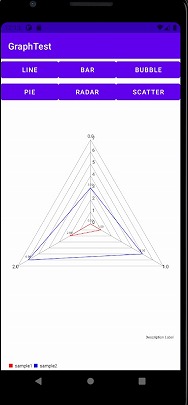
ソースコード
RadarChart(レーダーチャート) は、RadarEntryに設定したデータの数によって形が自動で変わります。示している例では、1つのデータにつき値が3つなので三角形となります。値をさらに1つ追加すると4つになりますので、四角形になります。
override fun onCreate(savedInstanceState: Bundle?) {
…省略
//chartのコンポーネントを取得
val chart: RadarChart = findViewById(R.id.radar_chart);
//グラフのデータを設定
val value1: ArrayList<RadarEntry> = ArrayList()
value1.add(RadarEntry(0F))
value1.add(RadarEntry(1F))
value1.add(RadarEntry(2F))
val value2: ArrayList<RadarEntry> = ArrayList()
value2.add(RadarEntry(3F))
value2.add(RadarEntry(5F))
value2.add(RadarEntry(6F))
//chartに設定
val dataSet1 = RadarDataSet(value1, "sample1")
dataSet1.color = Color.RED
val dataSet2 = RadarDataSet(value2, "sample2")
dataSet2.color = Color.BLUE
val dataSets: MutableList<IRadarDataSet> = ArrayList()
dataSets.add(dataSet1)
dataSets.add(dataSet2)
chart.data = RadarData(dataSets)
chart.invalidate() // refresh
}
ScatterChart(散布図)
タグ
レイアウト(xml)に以下のタグを追加します。
<com.github.mikephil.charting.charts.ScatterChart
android:id="@+id/scatter_chart"
android:layout_width="match_parent"
android:layout_height="match_parent" />
実行結果
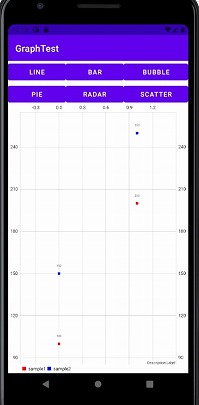
ソースコード
ScatterChart(散布図) なので、設定した通りの座標に点が表示されます。
override fun onCreate(savedInstanceState: Bundle?) {
…省略
//chartのコンポーネントを取得
val chart: ScatterChart = findViewById(R.id.scatter_chart);
//グラフのデータを設定
val value1: ArrayList<Entry> = ArrayList()
value1.add(Entry(0F, 100F))
value1.add(Entry(1F, 200F))
val value2: ArrayList<Entry> = ArrayList()
value2.add(Entry(0F, 150F))
value2.add(Entry(1F, 250F))
//chartに設定
val dataSet1 = ScatterDataSet(value1, "sample1")
dataSet1.color = Color.RED
val dataSet2 = ScatterDataSet(value2, "sample2")
dataSet2.color = Color.BLUE
val dataSets: MutableList<IScatterDataSet> = ArrayList()
dataSets.add(dataSet1)
dataSets.add(dataSet2)
chart.data = ScatterData(dataSets)
chart.invalidate() // refresh
}
横軸・縦軸の項目名を付ける
以下はx軸に項目名を付ける例です。この処理を追加します。
y軸に設定する場合は、YAxisを使用します。
// x軸の項目名を設定
val quarters = arrayOf("項目1", "項目2", "項目3")
val formatter: ValueFormatter = object : ValueFormatter() {
override fun getAxisLabel(value: Float, axis: AxisBase): String {
return quarters[value.toInt()]
}
}
val xAxis: XAxis = chart.xAxis
xAxis.granularity = 1f
xAxis.valueFormatter = formatter
まとめ
MPAndroidChartで各種グラフを表示する方法を紹介しました。
どのグラフも実装の考え方に大きな違いはありません。
- 画面に〇〇_chartを追加する
- データを定義する
- 定義したデータをchartに設定する形式に変換する
- chartにデータを設定する
もっと詳しく知りたい場合は、githubのドキュメントに書いてあります。